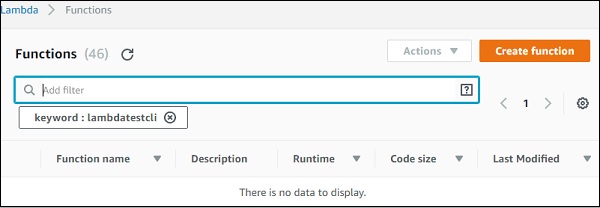Erstellen und Bereitstellen mit AWS CLI
AWS CLIist ein Befehlszeilentool, mit dem Sie mit AWS-Services arbeiten können. Wir können es verwenden, um die aws lambda-Funktion zu erstellen, zu aktualisieren, zu löschen und aufzurufen. In diesem Kapitel werden Sie die Installation und Verwendung von AWS CLI ausführlich erläutern.
Installation von AWS CLI
Dieser Abschnitt führt Sie durch die Installation von AWS CLI auf verschiedenen Betriebssystemen. Befolgen Sie die angegebenen Schritte und beachten Sie die entsprechenden Screenshots, sofern vorhanden.
Für Windows
Überprüfen Sie Ihre Windows-Konfiguration und wählen Sie einen der folgenden Links für die Installation von AWS CLI MSI:
Für Windows 64 Bit - AWS CLI MSI-Installation für Windows (64 Bit )
Für Windows 32 Bit - AWS CLI MSI-Installation für Windows (32)
Sobald Sie den entsprechenden Link ausgewählt und darauf geklickt haben, finden Sie ein Fenster wie hier gezeigt -
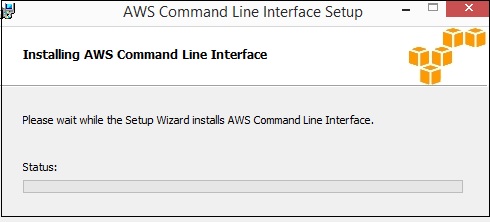
Als nächstes stellen Sie die Environment path in windows wie in den Screenshots unten gezeigt -
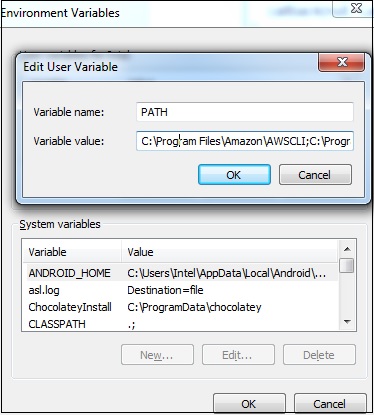
Anschließend können Sie den folgenden Befehl an der Eingabeaufforderung verwenden, um festzustellen, ob aws cli ist installiert -
aws --versionEs zeigt die Details der aws-cli-Version an, wie im folgenden Screenshot gezeigt -

Für Linux / Mac
Für die Installation unter Linux und Mac benötigen Sie Python 2.6.3 oder eine höhere Version. Verwenden Sie dann die folgenden Befehle für weitere Installationsvorgänge:
$ curl "https://s3.amazonaws.com/aws-cli/awscli-bundle.zip" -o "awscli-bundle.zip"
$ unzip awscli-bundle.zip
$ sudo ./awscli-bundle/install -i /usr/local/aws -b /usr/local/bin/awsJetzt müssen wir die AWS-Einstellungen konfigurieren. Zu diesem Zweck können Sie den folgenden Befehl verwenden:
aws configureZu diesem Zweck sind Details wie - erforderlich.
- AWS Access Key ID
- AWS Secret Access Key
- Standardregionsname
- Standardausgabe vom Format
Sie können diese Details von Ihrer aws-Konsole erhalten. Gehen Sie wie gezeigt zu Ihrem Kontonamen in der oberen rechten Ecke -
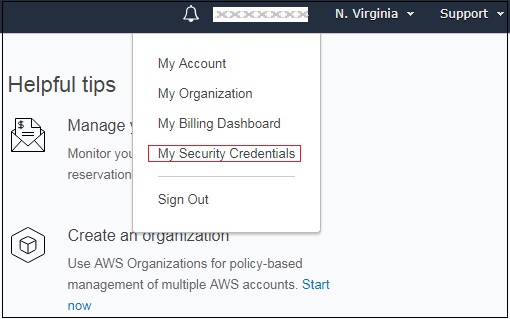
Klicken Sie nun auf My Security Credentialsund wählen Sie Benutzer von der linken Seite aus. Fügen Sie den Benutzer mit den angeforderten Details hinzu.
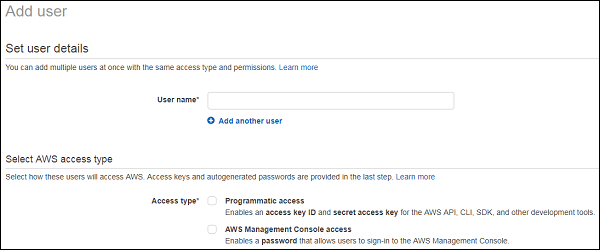
Fügen Sie den Benutzer hinzu und erhalten Sie den Zugriffsschlüssel und den geheimen Schlüssel. Um den neuen Zugriffsschlüssel anzuzeigen, wählen SieShow. Ihre Anmeldeinformationen sehen wie folgt aus:
Access key ID − AOSAIOSFOCDD7Example
Secret access key − aJuirCVtnROUN/K7MDENG/bPxRfiCYExampleKEY
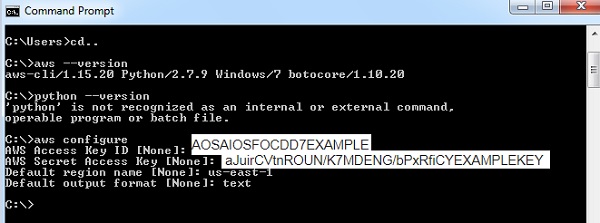
Referenzbefehle für AWS CLIS
In der folgenden Tabelle sind Befehlsreferenzen aufgeführt, mit denen Sie arbeiten können aws cli.
| Name des Befehls aws cli | Befehlsreferenz |
|---|---|
| create-function | create-function --function-name <Wert> --runtime <Wert> --role <Wert> --handler <Wert> [--code <Wert>] [--description <Wert>] [--timeout < value>] [--memory-size <Wert>] [--environment <Wert>] [--kms-key-arn <Wert>] [--tags <Wert>] [--zip-file <Wert> ] [--cli-input-json <Wert>] |
| list-functions | Listenfunktionen [--master-region <Wert>] [--Funktionsversion <Wert>] [--max-Elemente <Wert>] [--cli-input-json <Wert>] [--starting- Token <Wert>] [--Seitengröße <Wert>] [--generate-cli-skeleton <Wert>] |
| get-function | get-function --function-name <Wert> [--qualifier <Wert>] [--cli-input-json <Wert>] [--generate-cli-skeleton <Wert>] |
| get-function-configuration | get-function-configuration --funktionsname <Wert> [--qualifier <Wert>] [--cli-input-json <Wert>] [--generate-cli-skeleton <Wert>] |
| get-account-settings | get-account-settings [--cli-input-json <Wert>] [--generate-cli-skeleton <Wert>] |
| update-function-configuration | Update-Funktionskonfiguration - Funktionsname <Wert> [--Rolle <Wert>] [--Handler <Wert>] [--Beschreibung <Wert>] [--Zeitüberschreitung <Wert>] [--Speicher- Größe <Wert>] [--vpc-config <Wert>] [--environment <Wert>] [--runtime <Wert>] [--dead-letter-config <Wert>] [--kms-key- arn <Wert>] [--tracing-config <Wert>] [--revision-id <Wert>] [--cli-input-json <Wert>] [--generate-cli-skeleton <Wert>] |
| update-function-code | Update-Funktionscode - Funktionsname <Wert> [--zip-Datei <Wert>] [--s3-Bucket <Wert>] [--s3-Schlüssel <Wert>] [--s3-Objekt- version <Wert>] [--publish | --no-Publish] [--dry-run | --no-dry-run] [--revision-id <Wert>] [- cli-input-json <Wert>] [- generate-cli-skeleton <Wert>] |
| delete-function | Löschfunktion - Funktionsname <Wert> [--qualifier <Wert>] [--cli-input-json <Wert>] [--generate-cli-skeleton <Wert>] |
Lassen Sie uns nun diese Befehle einzeln im Detail besprechen.
Erstellungsfunktion
Diese API erstellt eine neue Lambda-Funktion. Der Code muss im Zip-Format angegeben werden. Wenn die zu erstellende Funktion bereits vorhanden ist, schlägt die API fehl. Beachten Sie, dass der Funktionsname zwischen Groß- und Kleinschreibung unterscheidet.
Befehle enthalten
Die Liste der Befehle, die Sie mit create-function verwenden können, finden Sie hier -
create-function
--function-name <value>
--runtime <value>
--role <value>
--handler <value>
[--code <value>]
[--description <value>]
[--timeout <value>]
[--memory-size <value>]
[--environment <value>]
[--kms-key-arn <value>]
[--tags <value>]
[--zip-file <value>]
[--cli-input-json <value>]Optionen enthalten
Verschiedene Optionen, die Sie mit den oben genannten Funktionen verwenden können, sind folgende:
--function-name (string)- Dies nimmt den Namen der Funktion an. Der Name kann aus 64-Bit-Zeichen bestehen.
--runtime(string)- Hier müssen Sie die Laufzeitumgebung angeben, dh die Sprachauswahl. Die Details der Laufzeit sind wie folgt angegeben -
| Optionen verfügbar | Laufzeit |
|---|---|
| Python v3.6 | python3.6 |
| Python v2.7 | python2.7 |
| NodeJS v6.10 | nodejs6.10 |
| NodeJS v8.10 | nodejs8.10 |
| Java | java8 |
| C # 1 | dotnetcore1.0 |
| C # 2 | dotnetcore2.0 |
| Gehen | go1.x. |
--role(string)- Dies ist der Name der Lambda-Richtlinie, dh die Rolle, die der Lambda-Funktion für den Zugriff auf andere Dienste zugewiesen wird. Es verfügt über die Berechtigung gemäß der angegebenen Rolle.
--handler (string) - Dies ist der Name des Handlers, in dem die Ausführung des Lambda-Codes beginnt.
- Für nodejs ist der Handlername der Modulname, den wir exportieren.
- Für Java ist es package.classname :: handler oder package.classname
- Für Python ist der Handler nameofthefile.
--code (structure) −AWS Lambda-Code
--description (string) - Beschreibung für die AWS Lambda-Funktion
--timeout (integer)- Timeout hat den Zeitpunkt, zu dem die Lambda-Funktion die Ausführung beenden muss. Der Standardwert ist 3s.
--memory-size (integer)- Dies ist der Speicher, der der aws-Lambda-Funktion zugewiesen wird. AWS weist die Menge der CPU- und Speicherzuweisung basierend auf dem angegebenen Speicher zu.
--environment (structure) - Es ist ein Objekt mit Umgebungsdetails, die in der aws-Lambda-Funktion erforderlich sind.
e.g : Variables = {Name1 = string, Name2 = string}--kms-key-arn (string)- Dies ist der Amazon Resource Name (ARN), der zum Verschlüsseln der Umgebungsvariablen verwendet wird. Wenn nicht angegeben, werden die Standardeinstellungen zum Verschlüsseln verwendet.
--zip-file (blob) - Pfad der Zip-Datei mit den Details des Codes.
--cli-input-json (string): Führt eine Serviceoperation basierend auf der bereitgestellten JSON-Zeichenfolge aus. Die JSON-Zeichenfolge folgt dem von --generate-cli-skeleton bereitgestellten Format. Wenn in der Befehlszeile andere Argumente angegeben werden, überschreiben die CLI-Werte die von JSON bereitgestellten Werte.
Lassen Sie uns nun eine einfache AWS Lambda-Funktion mit der Laufzeit als Knoten erstellen und einige zu druckende console.logs hinzufügen.
Betrachten Sie einen Beispielcode, um dasselbe zu verstehen -
exports.handler = async (event) => {
console.log("Using aws cli");
return 'Hello from Lambda from aws cli!'
};Komprimieren Sie nun die Datei und speichern Sie sie als awscli.zip.
ARN bekommen
Verwenden wir für die Rolle die arnaus der bestehenden Rolle, die wir geschaffen haben. Um die ARN zu erhalten, müssen Sie die hier gezeigten Schritte ausführen. Beachten Sie die entsprechenden Screenshots, wo immer sie angehängt sind -
Schritt 1
Gehen Sie zu IAM und wählen Sie die gewünschte Rolle aus Roles. Die ARN-Details für die Rolle werden wie unten gezeigt angezeigt. VerwendenRole ARN mit create-function im aws cli.
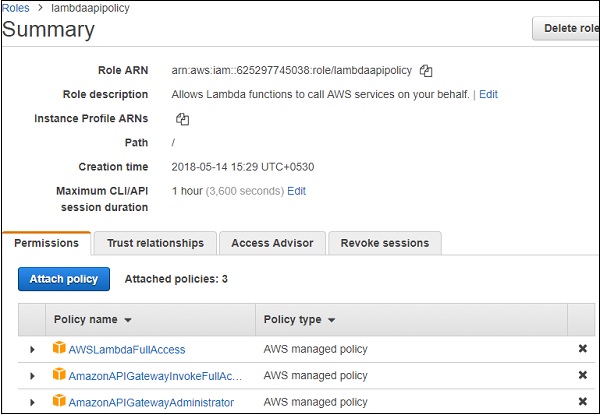
Beachten Sie hier, dass die Rolle arn lautet: arn: aws: iam :: 625297745038: role / lambdaapipolicy
Der Befehl mit Werten für create-function ist wie folgt -
aws lambda create-function
--function-name "awslambdausingcli"
--runtime "nodejs8.10"
--role "arn:aws:iam::625297745038:role/lambdaapipolicy"
--handler "awscli.handler"
--timeout 5
--memory-size 256
--zip-file "fileb://awscli.zip"Wenn Sie nun den Befehl in aws cli ausführen, finden Sie eine Ausgabe wie unten gezeigt -
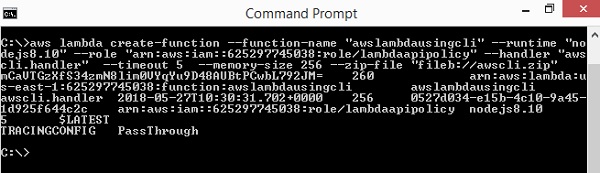
In der AWS-Konsole wird die Lambda-Funktion wie folgt angezeigt:
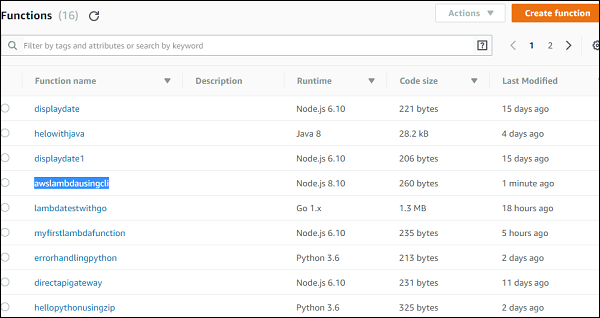
Die Details der Funktionen sind wie hier gezeigt -
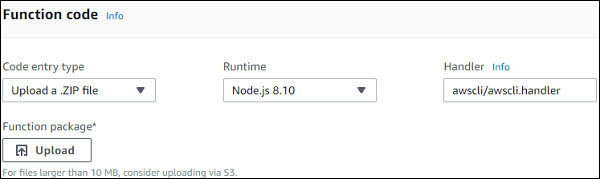
Die Details der Konfiguration sind wie folgt:
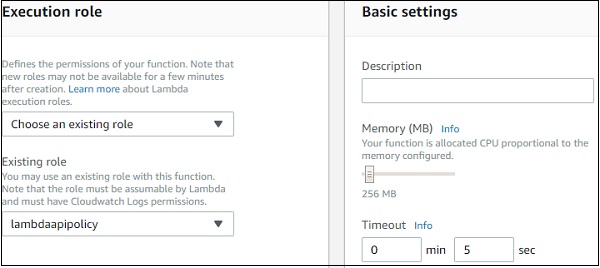
Sie können die Funktion testen und die Ausgabe wie gezeigt überprüfen -
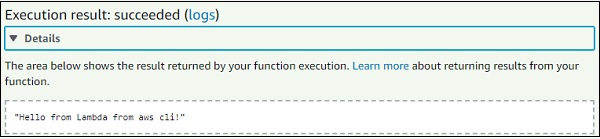
Die entsprechende Protokollausgabe wird hier angezeigt -
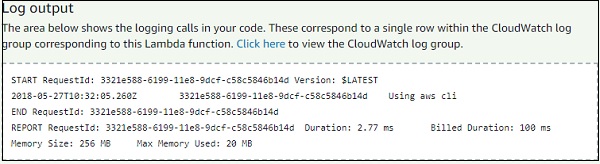
Listenfunktionen
Diese API enthält die Liste der Funktionen, die bisher in AWS Lambda erstellt wurden.
Befehle enthalten
Die folgenden Befehle sind mit dieser API verknüpft:
list-functions
[--master-region <value>]
[--function-version <value>]
[--max-items <value>]
[--cli-input-json <value>]Optionen unter Listenfunktionen
Das Folgende sind verschiedene Optionen, die Sie unter dieser Listenfunktion API verwenden können -
--master-region(string)- optional. Die Region, aus der die Funktionen angezeigt werden sollen.
--function-version(string)- optional. Dies gibt die Funktionsversion.
--max-items(integer)- optional. Dadurch erhalten die Elemente den angegebenen Wert.
--cli-input-json(string)- optional. Führt den Vorgang basierend auf der bereitgestellten JSON-Datei aus.
Der Befehl mit Werten list-functions ist wie folgt -
aws lambda list-functions --max-items 3Der Befehl zeigt Details wie folgt an:
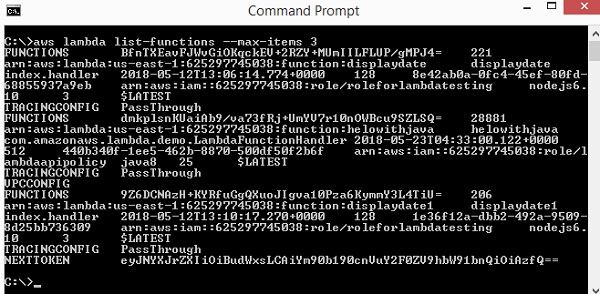
get-Funktion
Diese API enthält Details zu den Funktionen sowie einen URL-Link, über den die Zip-Datei mit der Funktion create hochgeladen wurde. Die URL mit den Zip-Details ist nur 10 Minuten gültig.
Befehle enthalten
Das Folgende sind die Befehle, die dieser API zugeordnet sind -
get-function
--function-name <value>
[--qualifier <value>]
[--cli-input-json <value>]
[--generate-cli-skeleton <value>]Optionen enthalten
--function-name- Name der AWS Lambda-Funktion. Sie können auch den Amazon-Ressourcennamen der Funktion angeben.
--qualifier(string)- Optional. Die Funktionsversion kann verwendet werden, um die Details der Funktion abzurufen.
Der Befehl mit den Werten für get-function lautet -
aws lambda get-function --function-name awslambdausingcliDie Details der Befehlsanzeige lauten wie folgt:
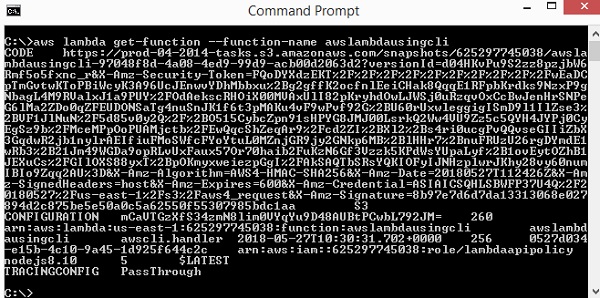
Es gibt die URL an, auf die die Postleitzahl hochgeladen wurde. Im obigen Fall lautet die URL -
https://prod-04-2014-
tasks.s3.amazonaws.com/snapshots/625297745038/awslambdausingcli-97048f8d-4a08
-4ed9-99d9-acb00d2063d2?versionId=d04HKvPu9S2zz8pzjbW6Rmf5o5fxnc_r&X-Amz-Security
-Token=FQoDYXdzEKT%2F%2F%2F%2F%2F%2F%2F%2F%2F%2FwEaDCpTmGvtwKToPBiWcyK3A96UcJEnwvYDhMbbxu
%2Bg2gffK2ocfnlEeiCHak8QqqE1RFpbKrdks9NzxP9gNbagL4M9RValxJ1a9PUY%2FOdAekscRHOiX00MVAxUlI8
2pKryhdOwLJWSj0uRzqvOxCcBwJenHrSNPeG6lMa2ZDo0qZFEUDONSaTg4nuSnJK1f6t3pMAKu4vF9wPvf92G%2BU
60rUxwleggigISmD9l1IlZse3%2BVF1JlNuN%2F5d85v0y2Q%2F%2BO515CybcZpn91sHPYG8JMJ00LsrkQ2Ww4VU
9Zz5c5QYH4JYPj0CyEgSz9b%2FMceMPpOoPUAMjctb%2FEwQqcShZeqAr9%2Fcd2ZI%2BXl2%2Bs4ri0ucgPvQQvs
eGIIiZbX3GqdwR2jb1nylrAEIfiuFMoSWfcFYoYtuL0MZnjGR9jy2GNkp6MB%2BlHHr7%2BnuFRUzU26rgDYmdE1w
Rb3%2B21Jm49WGDa9opRLvUxFaux57Or70haib2FuKzN6Gf3Vzzk5KPdWsYUpaLyf%2B1ovEytOZhB1JEXuCs%2FG
IlOXS88yxT%2BpOKmyxweiezpGgI%2FAkSAQTbSRsYQKIOFyIJNHzplwrJKhy28vy60numIBIo9Zqq2AU%3D
&X-Amz-Algorithm=AWS4-HMAC-SHA256&X-Amz-Date=20180527T112426Z&X-Amz-
SignedHeaders=host&X-Amz-Expires=600&X-Amz-
Credential=ASIAICSQHLSBWFP37U4Q%2F20180527%2Fus-
east-1%2Fs3%2Faws4_request&X-Amz-Signature=
8b97e7d6d7da13313068e027894d2c875be5e50a0c5a62550f55307985bdc1aaget-function-configuration
Dadurch werden die Konfigurationsdetails der AWS Lambda-Funktion angezeigt.
Das Folgende sind die Befehle, die zusammen mit dieser API verwendet werden -
get-function-configuration
--function-name <value>
[--qualifier <value>]The following are the options used with
--function-name (string) −Name der aws Lambda-Funktion. Sie können auch den Amazon-Ressourcennamen der Funktion angeben.
--qualifier(string) − Optional. Die Funktionsversion kann verwendet werden, um die Details der Funktion abzurufen.
Der Befehl mit den Werten für get-function lautet -
aws lambda get-function-configuration --function-name awslambdausingcliDer Befehl zeigt Details wie folgt an:
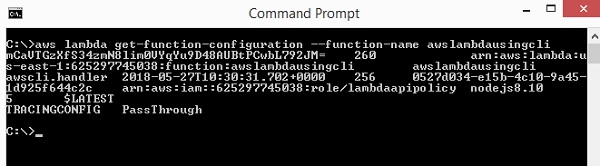
get-account-einstellungen
Diese API gibt die Kontoeinstellungen an.
Beteiligte Befehle
Der Befehl, den Sie mit dieser API verwenden können, lautet:
get-account-settings
[--cli-input-json <value>]
[--generate-cli-skeleton <value>]Beteiligte Optionen
Sie können die folgenden Optionen mit dieser API verwenden -
--cli-input-json(string) − Führt den Dienst basierend auf der bereitgestellten JSON-Zeichenfolge aus.
--generate-cli-skeleton(string) − Es druckt die JSON-Ausgabe, ohne die API-Anforderung zu senden.
Sie können den folgenden Befehl für Kontoeinstellungen verwenden -
aws lambda get-account-settingsSie können die folgende Ausgabe sehen, wenn Sie den oben angegebenen Befehl ausführen:

Update-Funktionskonfiguration
Diese API hilft beim Aktualisieren der Konfigurationsdetails für die erstellte AWS Lambda-Funktion. Sie können den Speicher, das Timeout, den Handler, die Rolle, die Laufzeit, die Beschreibung usw. ändern.
Beteiligte Befehle
Im Folgenden sind die Befehle aufgeführt, die in der Update-Funktionskonfigurations-API enthalten sind:
update-function-configuration
--function-name <value>
[--role <value>]
[--handler <value>]
[--description <value>]
[--timeout <value>]
[--memory-size <value>]
[--environment <value>]
[--runtime <value>]
[--cli-input-json <value>]
[--generate-cli-skeleton <value>]Beteiligte Optionen
Im Folgenden sind die Optionen aufgeführt, die in der Update-Funktionskonfigurations-API enthalten sind:
--function-name − Name der aws Lambda-Funktion
--role (string) −Optional. Die ARN der Rolle muss aktualisiert werden.
--handler (string) −Optional. Die Handler-Details der aws-Lambda-Funktion.
--description(string) −Optional. Beschreibung für die Funktion.
--timeout(integer) −Optional. Erforderliche Zeit, damit die aws-Lambda-Funktion beendet werden kann.
--memory-size(integer) −Optional. Dies ist der Speicher, der der aws-Lambda-Funktion zugewiesen wird. AWS weist die Menge der CPU- und Speicherzuweisung basierend auf dem angegebenen Speicher zu.
--environment (structure) −Optional. Es ist ein Objekt mit Umgebungsdetails, die in der aws-Lambda-Funktion erforderlich sind.
e.g: Variables = {Name1 = string, Name2 = string}--runtime(string) − Hier müssen Sie die Laufzeitumgebung angeben, dh die Sprachauswahl.
Die Details der Laufzeit sind in der folgenden Tabelle aufgeführt -
| Optionen verfügbar | Laufzeit |
|---|---|
| Python v3.6 | python3.6 |
| Python v2.7 | python2.7 |
| NodeJS v6.10 | nodejs6.10 |
| NodeJS v8.10 | nodejs8.10 |
| Java | java8 |
| C # 1 | dotnetcore1.0 |
| C # 2 | dotnetcore2.0 |
| Gehen | go1.x. |
--cli-input-json (string) −Optional. Dadurch wird die Operation auf der API ausgeführt, wie in der bereitgestellten JSON-Zeichenfolge angegeben.
--generate-cli-skeleton (string) −Optional. Dadurch wird das JSON-Skelett aller Details ausgegeben, ohne die API auszuführen. Die Ausgabe kann als Eingabe für verwendet werden--cli-input-json.
Lassen Sie uns nun den Speicher und das Timeout der zuvor erstellten AWS Lambda-Funktion überprüfen. Befolgen Sie die unten angegebenen Schritte und beachten Sie die entsprechenden Screenshots, die zu diesem Zweck beigefügt sind -
Schritt 1
Der Speicher und das Zeitlimit vor der Änderung sind wie folgt:
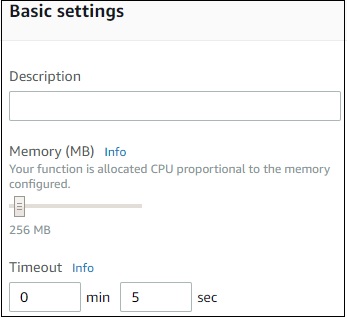
Schritt 2
Jetzt mit update-function-configurationLassen Sie uns den Speicher und das Timeout auf 320 MB und das Timeout auf 10 Sekunden ändern. Verwenden Sie dazu den folgenden Befehl mit Werten -
aws lambda update-function-configuration --function-name “awslambdusingcli”
--timeout 10 --memory-size 320Schritt 3
Dann können Sie die folgende Ausgabe als Anzeige sehen -
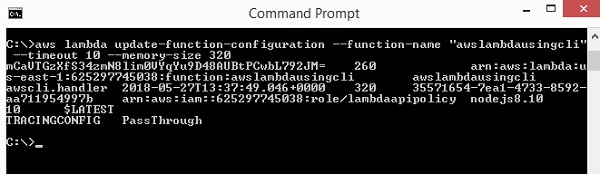
Schritt 4
Die Anzeige in der AWS-Konsole nach der Verwendung update-function-configuration ist wie folgt -
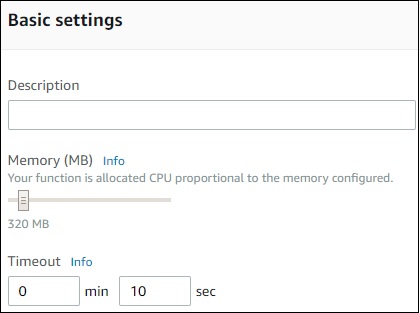
Update-Funktionscode
Diese API aktualisiert den Code für eine vorhandene AWS Lambda-Funktion.
Beteiligte Befehle
update-function-code
--function-name <value>
[--zip-file <value>]
[--s3-bucket <value>]
[--s3-key <value>]
[--s3-object-version <value>]
[--cli-input-json <value>]
[--generate-cli-skeleton <value>]Beteiligte Optionen
Die folgenden Optionen sind mit der Update-Funktionscode-API verbunden:
--function-name(string) − Name der aws Lambda-Funktion
--zip-file (blob) −Optional. Pfad der Zip-Datei mit dem zu aktualisierenden Code.
--s3-bucket(string) −Optional. S3-Bucket-Name, bei dem die Zip-Datei mit dem Code hochgeladen wurde.
--s3-key(string) −Optional. Name des AWS s3-Objektschlüssels, der hochgeladen werden muss.
--s3-object-version (string) −Optional. AWS s3-Objektversion.
--cli-input-json (string) −Optional. Dadurch wird die Operation auf der API ausgeführt, wie in der bereitgestellten JSON-Zeichenfolge angegeben.
--generate-cli-skeleton (string) −Optional. Dadurch wird das JSON-Skelett aller Details ausgegeben, ohne die API auszuführen. Die Ausgabe kann als Eingabe für --cli-input-json verwendet werden.
Der aktualisierte Code ist wie folgt:
exports.handler = async (event, context) => {
console.log("Using aws cli");
console.log()
return 'Hello from Lambda from aws cli!'
};Sie können Folgendes verwenden command with values for this purpose - -
aws lambda update-function-code --function-name "awslambdausingcli"
--zip-file "fileb://awscli.zip"Die entsprechende Ausgabe ist wie hier gezeigt -
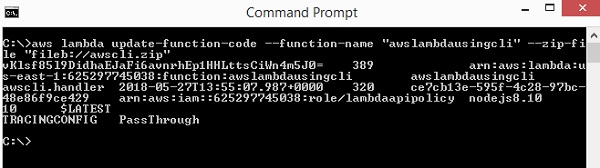
Die Anzeige von der AWS-Konsole ist wie hier gezeigt -

Die entsprechende Protokollausgabe ist wie folgt:
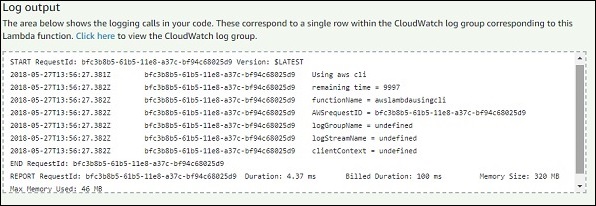
Löschfunktion
Das delete aws cli api löscht die angegebene Funktion.
Befehle enthalten
Die Befehlsdetails dafür finden Sie hier -
delete-function
--function-name <value>
[--qualifier <value>]
[--cli-input-json <value>]
[--generate-cli-skeleton <value>]Optionen enthalten
Die in dieser API enthaltenen Optionen sind wie folgt:
--function-name(string) − Dies nimmt den Namen der Lambda-Funktion oder den Arn der aws-Lambda-Funktion an.
--qualifier (string) −Dies ist optional. Hier können Sie die Version von aws lambda angeben, die gelöscht werden muss.
-- cli-input-json(string) −Führt eine Serviceoperation basierend auf der bereitgestellten JSON-Zeichenfolge aus. Die JSON-Zeichenfolge folgt dem von --generate-cli-skeleton bereitgestellten Format. Wenn in der Befehlszeile andere Argumente angegeben werden, überschreiben die CLI-Werte die von JSON bereitgestellten Werte.
--generate-cli-skeleton(string) − Es druckt das JSON-Skelett in die Standardausgabe, ohne die API-Anforderung zu senden.
Sie können den folgenden Befehl mit Werten für diesen Zweck verwenden -aws lambda delete-function --function-name "lambdatestcli"
Beachten Sie nun, dass die Funktion in der AWS Lambda-Funktionsliste nicht angezeigt wird -